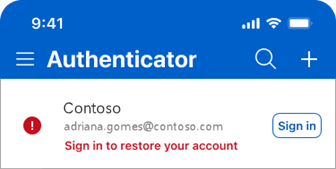Restaurer les informations d’identification du compte à partir de Microsoft Authenticator
Vous pouvez restaurer ou récupérer les informations d’identification de votre compte enregistrées par Microsoft Authenticator.
Remarque : Vous pouvez uniquement sauvegarder et restaurer sur le même type d’appareil. Par exemple, les comptes sauvegardés à l’aide d’un appareil iOS ne peuvent pas être restaurés sur un appareil Android.
-
Activez iCloud Drive sur votre appareil iOS. Découvrez comment procéder.
-
Activez le trousseau iCloud sur votre appareil iOS. Découvrez comment procéder.
-
Activez la sauvegarde iCloud sur votre appareil iOS. Découvrez comment procéder.
-
Téléchargez et installez Authenticator.Obtenir l’application
-
Connectez-vous à chacun de vos comptes pour terminer la restauration.
-
Quelles informations de compte sont restaurées dans Authenticator ?
Remarque : À compter de juillet 2025, la fonctionnalité de remplissage automatique dans Authenticator cessera de fonctionner et, à partir d’août 2025, les mots de passe ne seront plus accessibles dans Authenticator. Apprenez-en davantage.
Comptes personnels Microsoft
-
Si le compte utilise uniquement un code de mot de passe à usage unique qui s’actualise toutes les 30 secondes. Les codes de mot de passe seront disponibles une fois restaurés.
-
Si le compte fournit également une connexion sans mot de passe, seul le nom du compte est sauvegardé. Lors de la restauration, vous devez vous reconnecter.
Comptes professionnels ou scolaires
-
Seul le nom du compte est restauré. Lors de la restauration, vous devez vous reconnecter.
Comptes tiers, tels qu’Amazon, Facebook ou Gmail.
-
Ces comptes utilisent un code de mot de passe à usage unique qui s’actualise toutes les 30 secondes. Les codes de mot de passe seront disponibles une fois restaurés.
Impossible de restaurer les informations d’identification du compte Authenticator
Si vous ne parvenez pas à récupérer ou à restaurer les informations d’identification de votre compte Authenticator, car vous ne pouvez pas accéder à votre compte iCloud, contactez le support Apple.
Si vous ne pouvez pas vous connecter ou vous connecter à iCloud, contactez le support Apple.
Si vous ne parvenez pas à restaurer pour une autre raison, vous pouvez rajouter les comptes. En savoir plus.
Je vois « Se connecter pour restaurer votre compte » après la restauration des comptes Authenticator
Si le message « Se connecter pour restaurer votre compte » s’affiche en regard d’un compte, il peut nécessiter une vérification supplémentaire avant de pouvoir être utilisé.
-
Dans l’écran Comptes d’Authenticator, appuyez sur Se connecter pour chaque compte que vous souhaitez récupérer.
-
Entrez votre mot de passe, puis confirmez votre adresse e-mail ou votre numéro de téléphone comme vérification supplémentaire.
Important : Sélectionnez Restaurer à partir de la sauvegarde ou Commencer la récupérationdes liens avant de vous connecter. Si vous êtes connecté, déconnectez-vous avant de procéder à la récupération du compte. En savoir plus.
-
Sur votre appareil mobile, ouvrez Authenticator, puis sélectionnez Restaurer à partir de la sauvegarde.
-
Connectez-vous à votre compte de récupération à l’aide du compte Microsoft personnel que vous avez utilisé pendant le processus de sauvegarde. Les informations d’identification de votre compte seront récupérées sur le nouvel appareil.
Vous ne voyez pas La restauration à partir d’une sauvegarde ?
Si vous ne voyez pas Restaurer à partir de la sauvegarde ou Commencer la récupération lors de l’ouverture d’Authenticator, vous devez supprimer ou vous déconnecter de tous les comptes pour restaurer les informations d’identification de votre compte. En savoir plus.
Quelles informations de compte sont restaurées dans Authenticator ?
Remarque : À compter de juillet 2025, la fonctionnalité de remplissage automatique dans Authenticator cessera de fonctionner et, à partir d’août 2025, les mots de passe ne seront plus accessibles dans Authenticator. Apprenez-en davantage.
Comptes personnels Microsoft
-
Si le compte utilise uniquement un code de mot de passe à usage unique qui s’actualise toutes les 30 secondes. Les codes de mot de passe seront disponibles une fois restaurés.
-
Si le compte fournit également une connexion sans mot de passe, seul le nom du compte est sauvegardé. Lors de la restauration, vous devez vous reconnecter.
Comptes professionnels ou scolaires
-
Seul le nom du compte est restauré. Lors de la restauration, vous devez vous reconnecter.
Comptes tiers, tels qu’Amazon, Facebook ou Gmail.
-
Ces comptes utilisent un code de mot de passe à usage unique qui s’actualise toutes les 30 secondes. Les codes de mot de passe seront disponibles une fois restaurés.
Impossible de restaurer les informations d’identification du compte Authenticator
Si vous ne parvenez pas à récupérer ou à restaurer les informations d’identification de votre compte Authenticator parce que vous ne pouvez pas accéder à votre compte de sauvegarde, nos agents de support ne peuvent pas vous aider, désolé.
Pour obtenir de l’aide sur l’accès à votre compte de sauvegarde Microsoft, utilisez l’assistance de connexion du compte Microsoft.Assistance de connexion
Si vous ne parvenez pas à restaurer pour une autre raison, vous pouvez rajouter les comptes. En savoir plus.
Je vois « Action requise » après la restauration des comptes Authenticator
Si vous voyez le message Action requise à côté d’un compte, il peut nécessiter une vérification supplémentaire avant de pouvoir être utilisé.
-
Dans l’écran Comptes d’Authenticator, appuyez sur le compte que vous souhaitez récupérer pour ouvrir l’affichage plein écran du compte.
-
Appuyez sur la vignette du compte que vous récupérez, puis sur l’option de connexion pour procéder à la récupération. Entrez votre mot de passe, puis confirmez votre adresse e-mail ou votre numéro de téléphone comme vérification supplémentaire.
Voir aussi
Vous avez besoin d’une aide supplémentaire ?
Pour obtenir des conseils généraux, consultez comment résoudre les problèmes liés à Microsoft Authenticator.